3 métodos sencillos para optimizar imágenes en sitios web de WordPress
Publicado: 2021-07-09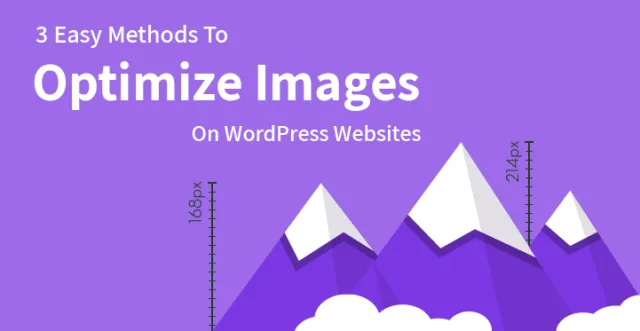
¿Está buscando los métodos más simples para optimizar las imágenes en los sitios web de WordPress para que su sitio funcione más ligero, mejore sus resultados de SEO y más? Nos complace compartir algunas de las mejores herramientas y métodos de optimización de imágenes disponibles que cualquier usuario de WordPress puede aprovechar cuando trabaja con imágenes y fotos a gran escala.
Tanto si es un bloguero de fotos habitual o un usuario de Instagram con cientos de fotos y las comparte en sus perfiles, o el administrador de un sitio web comercial con descripciones e imágenes que contienen publicaciones y artículos, área de cartera y más, estará de acuerdo en que las imágenes de alta calidad hacen maravillas. cuando se trata de captar más atención y, en consecuencia, más clientes potenciales.
Y aunque las ventajas de integrar material visual de alta calidad y listo para la retina en forma de imágenes y fotos en su sitio son infinitas, también hay otro lado de la luna. Además de ser atractivas y llamativas, las imágenes de su sitio web pueden tardar demasiado en cargarse, ralentizar el rendimiento general de un sitio, tener dimensiones o formatos irrelevantes, etc.
Afortunadamente, existen herramientas y métodos útiles que puede tener a su disposición y lograr optimizar las imágenes en los sitios web de WordPress de la manera más precisa y productiva.
Método 1. Optimice las imágenes en los sitios web de WordPress con la ayuda de Google PageSpeed Insights
Google PageSpeed Insights es una de las herramientas prácticas y gratuitas de análisis y verificación del rendimiento del sitio web que puede usar para su sitio web de WP. Todo lo que necesita hacer es ingresar la URL de su sitio y dejar que Google PageSpeed Insights la analice.
Se evaluarán y medirán las versiones móviles y de escritorio de un sitio web. Si la puntuación es superior a 80, significa que el rendimiento de su sitio es lo suficientemente bueno; de lo contrario, todavía tiene trabajo por hacer.
Si Google te ofrece optimizar imágenes, significa que están causando ciertos problemas para tu sitio y su funcionamiento. También le dirá qué necesita optimizar, formatear o cambiar de tamaño para obtener mejores resultados.
Además, busque un enlace "Descargar imágenes optimizadas" (puede encontrarlo tanto en la versión de escritorio como en la móvil), haga clic en él para descargar el archivo zip, descomprímalo y ábralo, busque y abra la carpeta de imágenes y encontrará todas las optimizadas. imágenes
Método 2. Optimice las imágenes en los sitios web de WordPress usando la opción Guardar para web en Photoshop
El siguiente camino fácil de seguir para la optimización o ampliación de imágenes es a través de Save For Web de Photoshop también.
En definitiva, es un método útil listo para entregar fotos e imágenes listas para la web con el nivel de calidad y el recorte, la edición y el formato que prefiera.
Y aunque es una herramienta relativamente antigua y no se le han agregado nuevas características debido a su codificación "anticuada", la funcionalidad básica de la misma es suficiente para la optimización adecuada de la imagen.
Ahora puede encontrar Guardar para Web en el menú Exportar en Menú Archivo en Photoshop.
Método 3. Optimizar imágenes en sitios web de WordPress a través de complementos
Usar complementos de edición, compresión u optimización de imágenes para mejorar el tiempo de carga de su sitio y el rendimiento general fácil de usar siempre es una buena idea.
Compresión y optimización de imágenes Smush: 

Completamente gratuito para su uso, actualizado recientemente, traducido a 20 idiomas, instalado más de un millón de veces. Bueno, los números hablan por sí solos… Sin duda, es una de las herramientas más poderosas que puedes usar para optimizar imágenes en sitios web de WordPress .
Smush Image Compression and Optimization es un complemento de optimización de imágenes único en su tipo que puede encontrar en la actualidad para cambiar automáticamente el tamaño y optimizar todas y cada una de las imágenes de su sitio web y sus carpetas, en Amazon S3 o en cualquier otro lugar.
Con la versión gratuita, podrá establecer la altura y el ancho máximos de las imágenes, optimizar manualmente o automáticamente o "aplastar" los archivos adjuntos de forma individual o masiva, administrar la configuración de múltiples sitios, procesar archivos de imagen GIF, JPEG y PNG, etc.
Y aunque la técnica de optimización de imágenes sin pérdida se incluye en la versión gratuita, la versión Pro de Smush se ocupa de la opción Super smush que se ocupa de la optimización de la imagen varias veces mediante la aplicación de ese principio de compresión con pérdida.
Optimizador de imágenes EWWW: 

Otro complemento galardonado y muy confiable listo para optimizar sin pérdidas los materiales visuales de su sitio WP se llama EWWW Image Optimizer.

Este complemento no solo cambiará el tamaño y optimizará automáticamente las imágenes que cargue en el sitio de WP, sino que también administrará aquellas que se agregaron previamente al sitio mientras las convierte al formato más relevante con el tamaño más pequeño disponible.
Además, EWWW Image Optimizer no requiere la intervención de un servicio de terceros para los procesos de optimización de imágenes, ya que utilizará sus propios servidores. Por lo tanto, todo el proceso de optimización de imágenes le llevará menos tiempo y ningún esfuerzo.
Optimizador de imágenes de píxeles cortos: 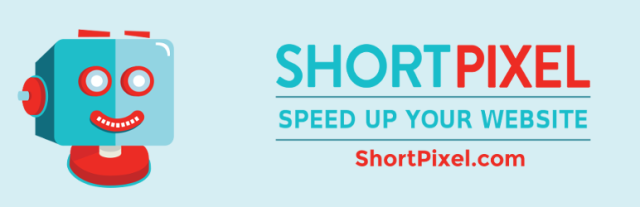

Creado y respaldado por un personal fácil de usar, ShortPixel Image Optimizer contribuirá a los resultados de su sitio en el área virtual con una técnica de optimización de imagen adecuada.
Comprimirá todas las imágenes y archivos PDF cargados anteriormente, y cambiará automáticamente el tamaño y optimizará las nuevas imágenes, ya sea que se carguen en su biblioteca de medios, galerías o se agreguen mediante FTP.
Puede probar y probar la versión de demostración de este complemento para verificar si ha encontrado el mejor complemento que estaba buscando o no. Puede consultarlo durante 15 minutos o durante 60 minutos de forma gratuita.
Optimus – Optimizador de imágenes de WordPress: 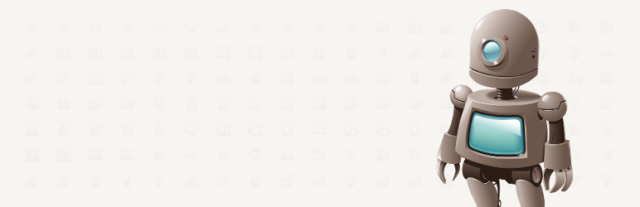

Optimus es uno de los marcos de optimización de imágenes de WordPress de mejor rendimiento y sin complicaciones en los que cualquier usuario de WP puede confiar. Si está buscando un complemento fácil de entender con un menú de configuración fácil de usar, funciones básicas sin código ni dolor y compatibilidad perfecta con las últimas actualizaciones de WordPress, Optimus es ideal para usted.
Este complemento viene con reducción automática del tamaño de la imagen (hasta un 70 %) tan pronto como se carga, carga rápida de imágenes con compresión JPEG progresiva, compatibilidad con sitios múltiples de WordPress y mucho más.
Dependiendo de sus necesidades específicas, puede elegir libremente el plan más adecuado entre 1 opción gratuita y 2 premium.
Si es nuevo en la configuración de un sitio web, entonces debe saber que seguramente tendrá más impacto con imágenes de alta resolución que con contenido de texto. Esto no quiere decir que el contenido de textura no sea el camino a seguir, sino que las imágenes de alta resolución junto con los medios pueden ayudar a transmitir su mensaje de manera más efectiva.
Sin embargo, si planea usar estas imágenes para atraer más tráfico, entonces necesita optimizar las imágenes en los sitios web de WordPress . Es bastante fácil y cualquiera debería poder hacerlo sin problemas. Aquí hay tres formas en las que puedes optimizar las imágenes en los sitios web de WordPress, así que échales un vistazo.
- Información sobre la velocidad de la página de Google: la información sobre la velocidad de la página de Google es un recurso gratuito; todo lo que tendría que hacer es ingresar la URL de su sitio web y Google haría un análisis para verificar y ver cómo se está desempeñando su sitio para las diversas métricas, pero lo que es más importante, si sus imágenes están optimizadas y si es necesario. refinarlos aún más.
No hace falta decir que necesita usar imágenes de alta resolución en su sitio web y que también deben tener el tamaño adecuado. Al usar esta herramienta, debería poder hacerse una idea de si necesita optimizar aún más sus imágenes, desde una perspectiva de SEO y si se necesita más trabajo.
- Photoshop: De acuerdo, cambiar el tamaño de la imagen en cuestión puede ser un poco problemático, especialmente si solo está aprendiendo a hacerlo. Es por eso que es posible que desee utilizar sitios como Photoshop, que le permiten realizar varias tareas en sus imágenes, desde cambiar el tamaño hasta recortarlas e incluso eliminar los ojos rojos de las imágenes para que se vean mejor con más claridad.
Las instrucciones son bastante fáciles de seguir y una vez que haya cargado sus imágenes, puede recortarlas, editarlas, cambiar su tamaño y luego usar la opción de "guardar para web" y debería guardarse en consecuencia. Ahora, puede usar la imagen 'tal como está' en su sitio web y el resto debería ser perfecto.
- Complementos de imagen: hay más de unos pocos complementos de imagen en línea que puede usar; la diferencia entre este y sitios como photoshop es que estos vienen cargados con opciones más avanzadas para editar tus imágenes y optimizarlas para una mejor recepción y un mejor SEO.
Estos complementos son generalmente gratuitos y perfectos para optimizar sus imágenes en línea; todo lo que tiene que hacer es usar los complementos y buscar, ubicar la imagen en cuestión, subirla y optimizarla al tamaño correcto. Algunos complementos incluso le permiten realizar operaciones masivas, lo que los hace aún más valiosos.
Estas son algunas de las formas en que puede optimizar imágenes para sus sitios de WordPress con facilidad; tenga en cuenta que aún debe asegurarse de que las imágenes sean relevantes para el contenido y para su sitio web.
